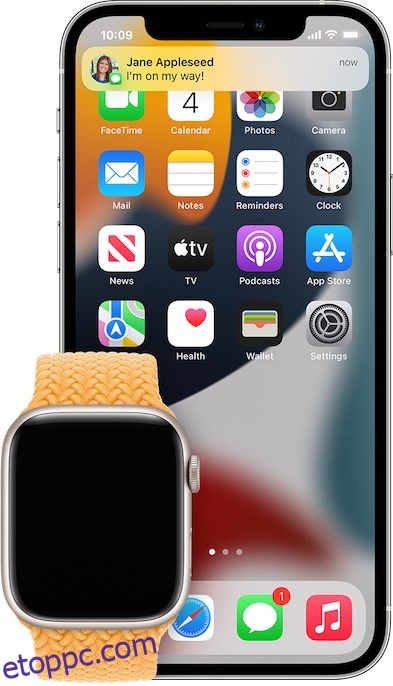Az Apple Watch nagyon jó, lehetővé teszi, hogy naprakész maradjon az értesítésekkel kapcsolatban, nyomon követi az edzéseit, és segíthet az alvás nyomon követésében is. Alapvetően zökkenőmentes társ iPhone-jához, és természetesen ott van az örökké hasznos Mac-feloldás az Apple Watch segítségével. Mindezek ellenére az értesítések tükrözése az egyik elsődleges oka az Apple Watch használatának, és ha ez nem működik, az eléggé frusztráló lehet. Ha Ön is szembesül ezzel a problémával, olvassa el, és elmagyarázzuk, hogyan lehet kijavítani, ha az Apple Watch nem kap értesítést.
Tartalomjegyzék
Az Apple Watch nem jeleníti meg az értesítéseket probléma megoldása
Fontos dolgok, amelyeket tudnia kell az értesítések működéséről az Apple Watchon
Ha az értesítésekről van szó, az Apple Watch és az iPhone okosan takarja el egymást. Ezért tudnia kell, hogyan működnek az értesítések ezek között az eszközök között, mielőtt megpróbálná megkeresni a problémák megoldásának módjait. Ellenkező esetben folyamatosan azon töprenghet, hogy a riasztások miért nem jelennek meg a watchOS-eszközén.
Vegye figyelembe, hogy az értesítések az Apple Watchon vagy a párosított iPhone-on jelennek meg. Igen, jól olvastad! A figyelmeztetések soha nem jelennek meg mindkét eszközön. Amikor a párosított iPhone fel van oldva, az Apple Watch helyett iPhone-ján kap értesítést.
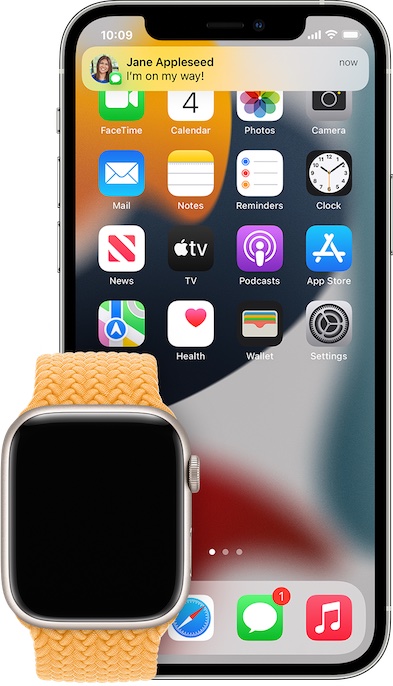 A kép jóvoltából: Apple
A kép jóvoltából: Apple
Ha pedig iPhone-ja le van zárva vagy alvó állapotban van, az értesítések megjelennek az Apple Watchon, kivéve, ha az óra le van zárva. Ne feledje, hogy ha egy alkalmazás (pl. Zaj alkalmazás) csak az Apple Watchon érhető el, az értesítései nem jelennek meg az iPhone-on.
 A kép jóvoltából: Apple
A kép jóvoltából: Apple
Amikor értesítés érkezik az Apple Watch-ra, látnia kell a piros értesítési ikont/jelzőt az óra felső részén, közepén. Ha elveted a figyelmeztetéseket az Apple Watchon, azok a csatlakoztatott iPhone-ról is el lesznek vetve.
Az összes értesítést az Értesítési Központban ellenőrizheti. Egyszerűen csúsztassa lefelé az ujját a képernyő tetejétől az értesítési központ eléréséhez. Ezután a Digital Crown segítségével vagy az ujjával görgetheti az értesítéseket.
11 módszer az „Apple Watch nem kap értesítést” probléma megoldására
Győződjön meg arról, hogy tökéletesen testreszabta az Apple Watch értesítéseit
Egy másik létfontosságú dolog, amit először meg kell tennie, hogy megbizonyosodjon arról, hogy az értesítések ideálisan testreszabottak az Apple Watchon. Lehet, hogy véletlenül elrontotta a hordható eszköz értesítési beállításait, és elfelejtette később visszaállítani.
- Nyissa meg a Watch alkalmazást iPhone-ján -> My Watch fül a képernyő bal alsó sarkában -> Értesítések.
- Ezután válasszon ki egy alkalmazást, majd szabja testre az értesítéseket igényei szerint.

Ne feledje, hogy nem minden alkalmazás rendelkezik ugyanazokkal az értesítési beállításokkal. Ha ugyanazokat az értesítési beállításokat szeretné használni iPhone-on és Apple Watchon, koppintson az iPhone tükrözése elemre.

Négyféleképpen testreszabhatja az értesítéseket watchOS-eszközén:
- Értesítések engedélyezése: Válassza ezt, ha engedélyezni szeretné, hogy az értesítések megjelenjenek az Értesítési központban, és az Apple Watch figyelmeztesse Önt a legújabb értesítésekről.
- Küldés az értesítési központba: Válassza ezt, ha az értesítéseket közvetlenül az értesítési központba szeretné küldeni, anélkül, hogy az Apple Watch figyelmeztetné.
- Értesítések kikapcsolva: Az értesítések letiltása.
- Csoportos értesítések: Az értesítéseket igényei szerint csoportosíthatja. Ehhez érintse meg az Értesítések csoportosítását (Watch app -> Notifications), majd válassza a Ki, Automatikusan vagy Alkalmazás szerint lehetőséget.

Ellenőrizze a kapcsolatot
Ha nem kap értesítést az Apple Watchon, akkor valószínűleg azért, mert az óra elvesztette kapcsolatát az iPhone készülékkel. Mielőtt kipróbálná a többi lépést, győződjön meg arról, hogy az Apple Watch csatlakoztatva van iPhone-jához.
- Az Apple Watchon csúsztassa felfelé az óra számlapját a vezérlőközpont megjelenítéséhez.
- Ha eszközei le vannak választva, egy piros „X” ikon, piros iPhone ikon vagy Wi-Fi ikon jelenik meg a tetején. Ezek az ikonok az óra számlapjának tetején is megjelenhetnek.

- Amikor az Apple Watch csatlakozik az iPhone-hoz, egy zöld iPhone ikon jelenik meg a vezérlőközpont tetején.

Jegyzet:
- A csatlakozási probléma megoldásához győződjön meg arról, hogy az Apple Watch és az iPhone hatótávolságon belül van. Ezenkívül győződjön meg arról, hogy a Bluetooth és a Wi-Fi engedélyezve van az iPhone-on (Beállítások alkalmazás -> Wi-Fi/Bluetooth).
- Győződjön meg arról is, hogy a Repülőgép mód le van tiltva az Apple Watchon és az iPhone-on is. Gyorsan letilthatja a készülék vezérlőközpontjából.
Győződjön meg arról, hogy engedélyezte az alkalmazások számára az értesítések küldését
Ha az értesítésekkel kapcsolatos probléma az, hogy csak bizonyos alkalmazások nem küldenek értesítést az órájára, győződjön meg arról, hogy engedélyt adott nekik az értesítések küldésére az Apple Watchon. Íme, hogyan kell ezt megtenni.
- Nyissa meg a Watch alkalmazást iPhone-ján, és válassza az Értesítések lehetőséget.

- Most válassza ki azt az alkalmazást, amely nem küld Önnek értesítést, és válassza az Értesítések engedélyezése lehetőséget.

Kapcsolja KI/BE a Bluetooth-t iPhone-on és Apple Watchon
Időnként a Bluetooth ki-/bekapcsolása mindkét eszközön segíthet számos gyakori watchOS probléma megoldásában. Ezért adjon esélyt ennek a remek trükknek, hogy elhárítsa az értesítési problémát az órán.
- Az Apple Watchon lépjen a Beállítások alkalmazásba -> Bluetooth, majd kapcsolja ki a kapcsolót.

- A párosított iPhone-on nyissa meg a Beállítások alkalmazást -> Bluetooth, majd kapcsolja ki a kapcsolót.

- Most indítsa újra mindkét eszközt. Miután újraindultak, térjen vissza ugyanazokhoz a beállításokhoz, majd kapcsolja be a Bluetooth-t iPhone-on és Apple Watchon.
Győződjön meg arról, hogy a Ne zavarjanak mód ki van kapcsolva
Ha a Ne zavarjanak mód engedélyezve van, vagy az óra le van zárva, az értesítések megjelennek az iPhone-on. Ha a DND aktív, akkor az óra számlapján egy apró félholdat kell látnia.
- Csúsztassa felfelé az ujját az óralapról az Apple Watch vezérlőközpontjának eléréséhez, majd nyomja meg a Ne zavarjanak gombot a kikapcsoláshoz.

Kényszerített újraindítás/Hard Reset az Apple Watch
Ha az értesítések továbbra sem jelennek meg az Apple Watchon, állítsa alaphelyzetbe az okosórát. Nagyon sok különféle watchOS problémát javított ki. Tehát nem lenne rossz, ha erre a hibaelhárítóra számítana a probléma megoldásában is.
- Nyomja meg és tartsa lenyomva egyszerre az Oldalsó gombot és a Digitális Koronát, amíg meg nem jelenik az Apple logó a képernyőn.
- Miután az Apple Watch újraindult, várjon egy ideig, hogy ellenőrizze, elkezdtek-e érkezni az értesítések.

Alkalmazások frissítése az Apple Watchon
Ha nem kap értesítést bizonyos alkalmazásoktól az Apple Watchon, győződjön meg arról, hogy ezek az alkalmazások frissülnek.
- Indítsa el az App Store-t az Apple Watchon -> Görgessen le az aljára, és válassza a Fiók lehetőséget.

- Ezt követően érintse meg a Frissítés gombot. Mostantól egyszerre csak egy alkalmazást frissíthet, vagy az Összes frissítése gombra kattintva frissítheti az összes alkalmazást egyszerre.

Törölje a problémás alkalmazásokat, és telepítse újra őket
Ha továbbra sem kap értesítést bizonyos alkalmazásoktól watchOS-eszközén, törölje és telepítse újra a problémás alkalmazásokat.
- Nyomja meg a Digital Crown gombot az Apple Watch kezdőképernyőjének eléréséhez. Ha a kezdőképernyő rácsnézetben van, érintsen meg hosszan egy alkalmazás ikont. Ezután érintse meg az Alkalmazás szerkesztése elemet a menüben, hogy belépjen a mozgásmódba.
- Ezután nyomja meg az „X” gombot az eltávolítani kívánt alkalmazás tetején, és nyomja meg az Alkalmazás törlése gombot.


Frissítse Apple Watch-ját
A watchOS szoftverfrissítései leggyakrabban teljesítménynövekedést és számos hibajavítást tartalmaznak. Ha az értesítések továbbra is rosszul működnek az Apple Watchon, bölcs lépés lenne a szoftver frissítése.
Frissítse a watchOS-t az Apple Watch-ról
- A kezdéshez helyezze az Apple Watchot a töltőjére, és ellenőrizze, hogy az óra töltődik.
- Ezután lépjen a Beállítások alkalmazásba az Apple Watchon, és válassza az Általános lehetőséget.
- Ezt követően érintse meg a Szoftverfrissítés lehetőséget, majd töltse le és telepítse a watchOS legújabb verzióját.

Frissítse az Apple Watch-ot iPhone használatával
- Nyissa meg a Watch alkalmazást iPhone-ján, és válassza az Általános lehetőséget. Ezután érintse meg a Szoftverfrissítés elemet, majd várjon egy ideig, amíg az eszköz nem keresi a frissítést.
- Miután megjelenik az elérhető frissítés, a szokásos módon töltse le és telepítse a watchOS legújabb iterációját.

Utolsó megoldás: Törölje az Apple Watch-ot, és párosítsa újra iPhone-jával
Ha az Apple Watch továbbra sem kap értesítéseket, törölje az órát, és párosítsa újra iPhone-jával. Az utolsó lehetőségként ismert, gyakran javítja a folyamatos watchOS problémákat. Az automatikus biztonsági mentésnek köszönhetően nem veszít el semmilyen adatot. Szóval ne aggódj emiatt.
Törölje az Apple Watch-ot
- Keresse meg az Apple Watch Beállítások alkalmazását, és koppintson az Általános elemre. Ezután görgessen le az aljára, és koppintson a Reset elemre.
- Ezután érintse meg az Összes tartalom és beállítás törlése elemet, és erősítse meg.

Az Apple Watch törlése iPhone használatával
- Nyissa meg a Watch alkalmazást iPhone-ján, és válassza az Általános lehetőséget. Ezután görgessen le az aljára, és koppintson a Visszaállítás elemre.
- Ezután koppintson az Apple Watch tartalom és beállítások törlése elemre, és erősítse meg.

Miután sikeresen törölte az Apple Watch-ot, nyissa meg a Watch alkalmazást iPhone-ján, majd kövesse az utasításokat a két eszköz újbóli párosításához.
Jegyzet:
Javítva az Apple Watch-értesítések nem működő problémája
Tehát ez foglalja össze ezt a részletes hibaelhárítási útmutatót az Apple Watch értesítési problémáinak megoldásáról. Remélhetőleg az értesítések visszatérnek a pályára a watchOS-eszközön. A watchOS 8 számos bosszantó problémával szembesül, például a Portraits Watch arclap nem működik, az alkalmazások telepítésének és az Apple Watch töltésének képtelensége. Mondja el nekem a watchOS legújabb iterációjának használatával kapcsolatos tapasztalatait, és azt, hogy a fenti trükkök beváltak-e az Ön számára.